So rufen Sie Dokumentanhänge mit GroupDocs.Viewer für .NET ab und drucken sie | Erweitertes Rendering-Handbuch
Einführung
Suchen Sie nach einer effizienten Möglichkeit, Dokumentanhänge zu verwalten? Das Extrahieren von Metadaten oder das Auflisten aller angehängten Dateien kann ohne die richtigen Tools mühsam sein. Dieses Tutorial führt Sie durch das Abrufen und Drucken von Dokumentanhängen mit GroupDocs.Viewer für .NET, eine leistungsstarke Bibliothek, die diese Prozesse vereinfacht.
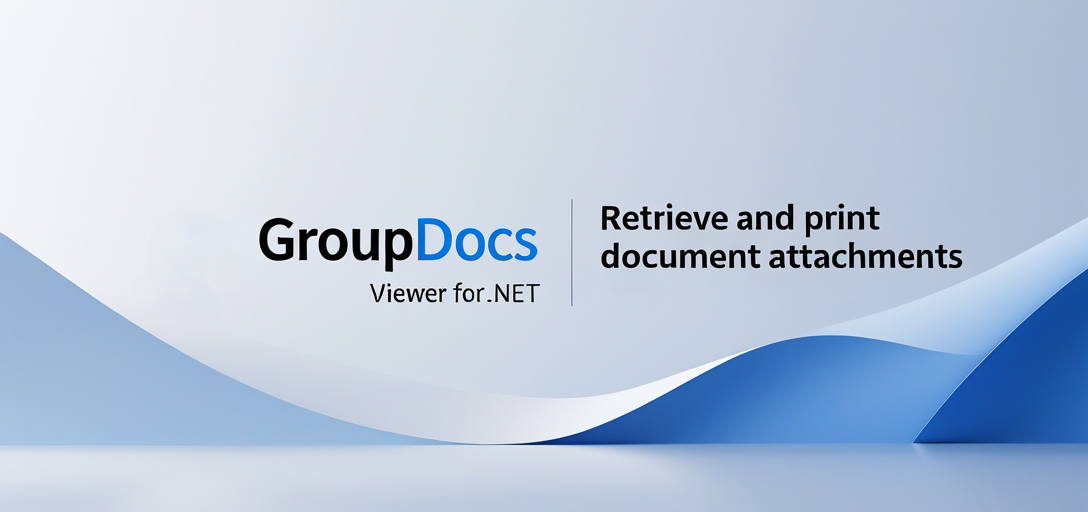
In dieser Anleitung erfahren Sie Folgendes:
- Richten Sie GroupDocs.Viewer in Ihrem .NET-Projekt ein
- Alle Anhänge eines Dokuments abrufen
- Drucken Sie die Details jedes Anhangs
Tauchen Sie ein in nahtloses Dokumentenmanagement mit GroupDocs.Viewer für .NET. Stellen Sie sicher, dass Sie alles vorbereitet haben, bevor wir beginnen.
Voraussetzungen
Bevor Sie mit dem Programmieren beginnen, bereiten Sie Folgendes vor:
Erforderliche Bibliotheken und Abhängigkeiten:
- GroupDocs.Viewer: Eine robuste Bibliothek zur Handhabung von Dokumenten in .NET-Anwendungen.
- .NET Framework oder .NET Core/5+: Stellen Sie sicher, dass Ihre Entwicklungsumgebung mit der entsprechenden Version eingerichtet ist.
Umgebungs-Setup:
- Visual Studio (2017 oder höher) muss auf Ihrem Computer installiert sein
- Grundlegendes Verständnis der C#- und .NET-Projektstruktur
Einrichten von GroupDocs.Viewer für .NET
Installieren Sie zunächst GroupDocs.Viewer in Ihrem .NET-Projekt, indem Sie entweder die NuGet Package Manager-Konsole oder die .NET CLI verwenden.
Installation mit der NuGet Package Manager-Konsole:
dotnet add package GroupDocs.Viewer --version 25.3.0
Installation mit .NET CLI:
dotnet add package GroupDocs.Viewer --version 25.3.0
Konfigurieren Sie Ihr Projekt nach der Installation für die Verwendung der Bibliothek.
Schritte zum Lizenzerwerb:
- Kostenlose Testversion: Laden Sie eine Testversion herunter von GroupDocs-Downloads.
- Temporäre Lizenz: Fordern Sie eine temporäre Lizenz über deren Seite „Temporäre Lizenz“.
- Kaufen: Erwägen Sie den Kauf einer Volllizenz für Zugriff und Support auf GroupDocs-Kaufseite.
Grundlegende Initialisierung und Einrichtung:
So können Sie GroupDocs.Viewer in Ihrem C#-Code initialisieren:
using System;
using GroupDocs.Viewer;
namespace DocumentAttachmentDemo
{
class Program
{
static void Main(string[] args)
{
// Initialisieren Sie das Viewer-Objekt mit dem Pfad Ihres Dokuments
using (Viewer viewer = new Viewer(@"YOUR_DOCUMENT_DIRECTORY/SAMPLE_MSG_WITH_ATTACHMENTS"))
{
// Ihr Code hier...
}
}
}
}
Implementierungshandbuch
Konzentrieren wir uns nun auf das Abrufen und Drucken von Dokumentanhängen.
Alle Anhänge aus einem Dokument abrufen
Überblick
In diesem Abschnitt wird gezeigt, wie Sie mit GroupDocs.Viewer für .NET alle in einem Dokument eingebetteten Anhänge extrahieren.
Schritt 1: Initialisieren des Viewer-Objekts
Erstellen Sie eine Instanz des Viewer Klasse, indem Sie den Pfad Ihres Dokuments angeben. Dadurch wird die Umgebung für die Verarbeitung vorbereitet.
using System;
using System.Collections.Generic;
using GroupDocs.Viewer;
namespace DocumentAttachmentDemo
{
class Program
{
static void Main(string[] args)
{
// Pfad zu Ihrem Dokument mit Anhängen
string filePath = @"YOUR_DOCUMENT_DIRECTORY/SAMPLE_MSG_WITH_ATTACHMENTS";
using (Viewer viewer = new Viewer(filePath))
{
// Im nächsten Schritt können Sie die Anhänge abrufen...
}
}
}
}
Schritt 2: Anhänge aus dem Dokument abrufen
Verwenden Sie die GetAttachments Methode zum Abrufen aller Anhänge. Dies gibt eine Liste von Anhangsobjekten mit Metadaten wie Name und Größe zurück.
using System.Collections.Generic;
using GroupDocs.Viewer;
namespace DocumentAttachmentDemo
{
class Program
{
static void Main(string[] args)
{
string filePath = @"YOUR_DOCUMENT_DIRECTORY/SAMPLE_MSG_WITH_ATTACHMENTS";
using (Viewer viewer = new Viewer(filePath))
{
// Anhänge abrufen
IList<Attachment> attachments = viewer.GetAttachments();
// Fahren Sie mit dem Drucken der Anhangdetails fort ...
}
}
}
}
Schritt 3: Drucken Sie die Details jedes Anhangs
Durchlaufen Sie die abgerufene Liste und zeigen Sie den Namen und die Größe jedes Anhangs an. Dadurch wird der Abrufvorgang überprüft.
using System;
using System.Collections.Generic;
using GroupDocs.Viewer;
namespace DocumentAttachmentDemo
{
class Program
{
static void Main(string[] args)
{
string filePath = @"YOUR_DOCUMENT_DIRECTORY/SAMPLE_MSG_WITH_ATTACHMENTS";
using (Viewer viewer = new Viewer(filePath))
{
IList<Attachment> attachments = viewer.GetAttachments();
foreach(Attachment attachment in attachments)
{
Console.WriteLine($"Name: {attachment.Name}"); // Anhangsnamen anzeigen
Console.WriteLine($"Size: {attachment.Size}"); // Anhangsgröße anzeigen
}
}
}
}
}
Tipps zur Fehlerbehebung
- Dokumentpfadfehler: Stellen Sie sicher, dass der Dokumentpfad korrekt und zugänglich ist.
- Berechtigungsprobleme: Überprüfen Sie, ob Ihre Anwendung Leseberechtigungen für das angegebene Verzeichnis hat.
Praktische Anwendungen
Hier sind einige reale Szenarien, in denen das Abrufen und Drucken von Dokumentanhängen nützlich sein kann:
- E-Mail-Management-Systeme: Automatisieren Sie die Extraktion von Anhängen aus E-Mails, um die Verarbeitung zu optimieren.
- Plattformen zur DokumentenprüfungVerbessern Sie die Überprüfungsprozesse, indem Sie alle Anhänge sofort verfügbar machen.
- Umgang mit juristischen Dokumenten: Schneller Zugriff auf alle Anhänge für ein umfassendes Fallmanagement.
Zu den Integrationsmöglichkeiten gehört die Anbindung an CRM-Systeme oder Dokumentenspeicherlösungen wie SharePoint und Azure Blob Storage.
Überlegungen zur Leistung
Bei der Verarbeitung großer Dokumente ist die Leistungsoptimierung von entscheidender Bedeutung:
- Ressourcenmanagement: Verwenden Sie immer die
usingErklärung, um eine ordnungsgemäße Entsorgung der Ressourcen zu gewährleisten. - Stapelverarbeitung: Wenn Sie mehrere Dokumente verarbeiten, sollten Sie die Verarbeitung in Stapeln in Erwägung ziehen, um die Speicherbelastung zu verringern.
- Effiziente Datenstrukturen: Verwenden Sie geeignete Datenstrukturen zum Speichern und Zugreifen auf Anhangsmetadaten.
Abschluss
In diesem Tutorial haben Sie gelernt, wie Sie Dokumentanhänge mit GroupDocs.Viewer für .NET abrufen und drucken. Diese leistungsstarke Bibliothek vereinfacht die Handhabung von Anhängen und lässt sich nahtlos in andere .NET-Systeme integrieren.
Entdecken Sie als nächste Schritte weitere Funktionen von GroupDocs.Viewer, indem Sie in ihre Dokumentation oder experimentieren Sie mit verschiedenen Dateiformaten. Warum versuchen Sie nicht, diese Techniken in Ihren eigenen Projekten umzusetzen?
FAQ-Bereich
F1: Wie gehe ich mit verschlüsselten Dokumenten um?
- Stellen Sie sicher, dass Sie über die erforderlichen Entschlüsselungsschlüssel oder Passwörter verfügen, und übergeben Sie diese an die Viewer-Initialisierung.
F2: Kann GroupDocs.Viewer alle Dokumenttypen verarbeiten?
- Es unterstützt eine Vielzahl von Formaten, darunter PDFs, Word-Dokumente und Tabellenkalkulationen. Überprüfen Sie ihre API-Referenz für Einzelheiten.
F3: Gibt es eine Begrenzung für die Anzahl der Anhänge, die ich abrufen kann?
- Es gibt keine inhärenten Beschränkungen, aber die Leistung kann je nach Dokumentgröße und Systemressourcen variieren.
F4: Wie behebe ich häufige Fehler?
- Überprüfen Sie die Fehlermeldungen sorgfältig und konsultieren Sie GroupDocs’ Support-Forum um Hilfe.
F5: Welche Vorteile bietet die Verwendung einer temporären Lizenz?
- Eine temporäre Lizenz ermöglicht den vollständigen Zugriff auf die Funktionen und ermöglicht gründliche Tests vor dem Kauf.